כיצד להעתיק אנשי קשר iCloud ל- Gmail
Miscellanea / / August 30, 2021
צריך להעתיק אנשי קשר iCloud לחשבון Gmail שלך? לאחר מכן, אתה קופץ למקום הנכון. כן, היום במאמר אסביר כיצד להעתיק את אנשי הקשר שלך iCloud לחשבון Gmail שלך. למיטב ידיעתי, יש רק שתי דרכים אמיתיות לעשות זאת. עם זאת, הדבר יעזור לך להעביר את פרטי הקשר שלך לחשבון Gmail שלך וליצור נקודת גיבוי או שחזור, כך שתוכל לגשת אליהם גם לאחר שינוי המכשיר.
בעיקרון, ישנן שתי שיטות בהן ניתן לסנכרן את אנשי הקשר שלך ל- Gmail במכשירי iOS שלך. כן, אתה יכול לעשות זאת באופן ידני או בעזרת יישום של צד שלישי. עם זאת, אנו ממליצים לך לעשות זאת באופן ידני מכיוון שהפרעות של צד שלישי עלולות להיות לא אמינות עבור המכשיר שלך. בכל מקרה, מבלי לבזבז יותר זמן, נתחיל עם המדריך השלם.
קרא גם
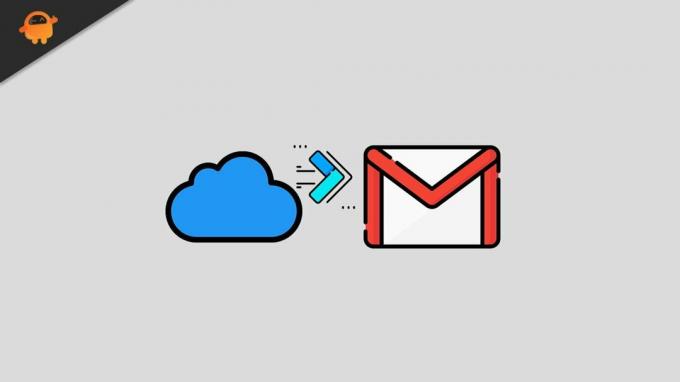
כיצד להעתיק אנשי קשר iCloud ל- Gmail
להלן שתי השיטות שבהן תוכל לגבות את אנשי הקשר שלך לחשבון Gmail שלך. לכן, הקפד לבצע את השלבים האלה בזה אחר זה בזהירות.
שיטה 1: סנכרן ידנית את אנשי הקשר של iCloud עם Gmail
בתקופה האחרונה משתמשים רבים נתקלים בבעיות בעת סנכרון רשימת אנשי הקשר עם Gamil באמצעות iCloud. במצב זה, יש את הסיבה השונות מדוע הם סובלים מבעיות מסוג זה. אך לאחר שתבצע את הצעד להלן, הבטחנו לך שתוכל לסנכרן את אנשי הקשר שלך בהצלחה. אז בואו נקפוץ לשלבים האלה:
- פתח את האייפון ופנה לכיוון הגדרות.
- לאחר מכן לחץ על שמך ואחריו iCloud.
- לאחר מכן, עליך להחליף את הלחצן הממוקם מול אנשי הקשר למצב מופעל.
- כעת, פתח את דפדפן Safari שלך ובקר iCloud.com (עדיף אם אתה משתמש במחשב).
- לאחר מכן, היכנס לחשבון iCloud שלך על ידי הזנת מזהה ה- Apple והסיסמה שלך.
- לאחר מכן, בחר את אנשי קשר אפשרות מרשימת האפשרויות.
- כעת, לחץ על אנשי הקשר שברצונך להעתיק ל- Gmail באמצעות iCloud.
-
כעת, חפש את הסמל שנראה כמו גלגל שיניים ולחץ עליו. לאחר מכן, בחר את ייצוא vCard.
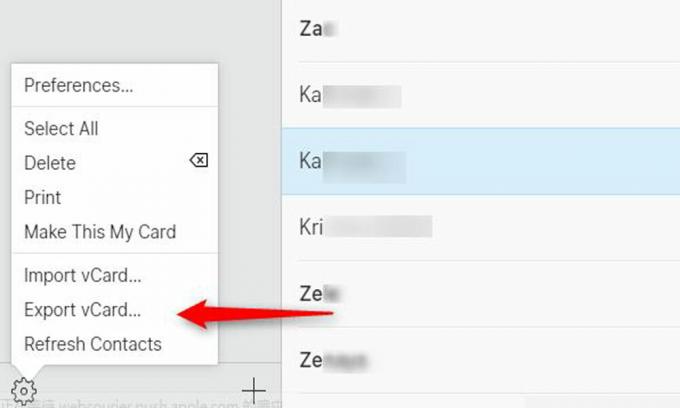
- לאחר מכן, פתח את אנשי הקשר של Google (באמצעות הדפדפן שלך) והיכנס באמצעות אישוריך.
- לאחר מכן, פשוט לחץ על ייבא אנשי קשר הממוקם בחלונית השמאלית של דף אנשי הקשר שלך ב- Google.
- לאחר מכן, הקש על לבחור קבצים מהחלון החדש שנפתח.
-
כעת, בחר את vCard שייצאת מ- iCloud והקש על יְבוּא לַחְצָן.
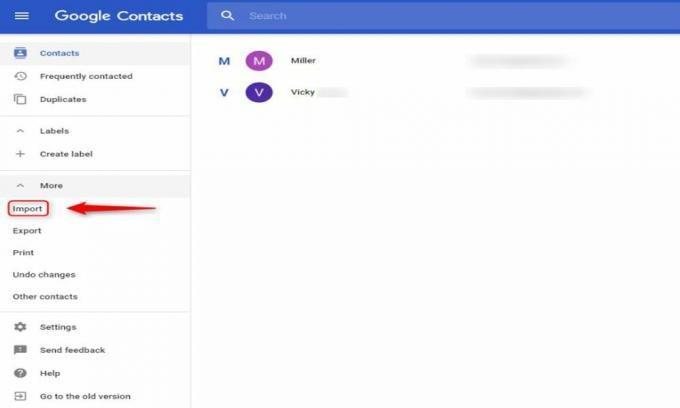
אז, כיצד תוכל להעתיק את אנשי הקשר שלך ל- iCloud ל- Gmail. עם זאת, זה נראה כמו תהליך ממושך, ואם אין לך סבלנות, תוכל ללכת לשיטה שתיים שתארנו להלן.
קרא גם: כיצד לתקן את Google ממשיכה לעצור או להתרסק באנדרואיד
שיטה 2: השתמש ביישום של צד שלישי
למרות שזוהי השיטה הקלה ביותר, אנו לא ממליצים על כך מכיוון שהיא לא בטוחה ב -100% עבורך אם יש לך חשש לפרטיות. אבל בכל זאת, אם אתה רוצה להשתמש בו, אתה יכול ללכת עם זה. ישנם מספר אפליקציות זמינות ב- Google שתוכל להשתמש בהן כדי להקל על עבודתך תוך סנכרון איש קשר וכל סוג נתונים שתרצה לסנכרן מעת לעת.
אם כן, אלו היו שתי שיטות בהן תוכל להעתיק את אנשי הקשר שלך ל- iCloud ל- Gmail. עם זאת, אם אתה מתכוון לסנכרן את הנתונים שלך מבלי להשתמש ב- iCloud, תוכל לעשות זאת גם מהגדרות עליהן נוכל לדבר בכל מדריך אחר. אז זהו זה למדריך זה. אנו מקווים כי מדריך זה יעזור לך. בינתיים, אם יש לך בעיות בעת העתקת איש הקשר שלך, תוכל להגיע אלינו בתיבת ההערות.

![כיצד להתקין ROM מלאי ב- Wolki WS5SE [קובץ Flash קושחה / ביטול לבנים]](/f/d27243b60d8c2bc54118d705351e83fe.jpg?width=288&height=384)

